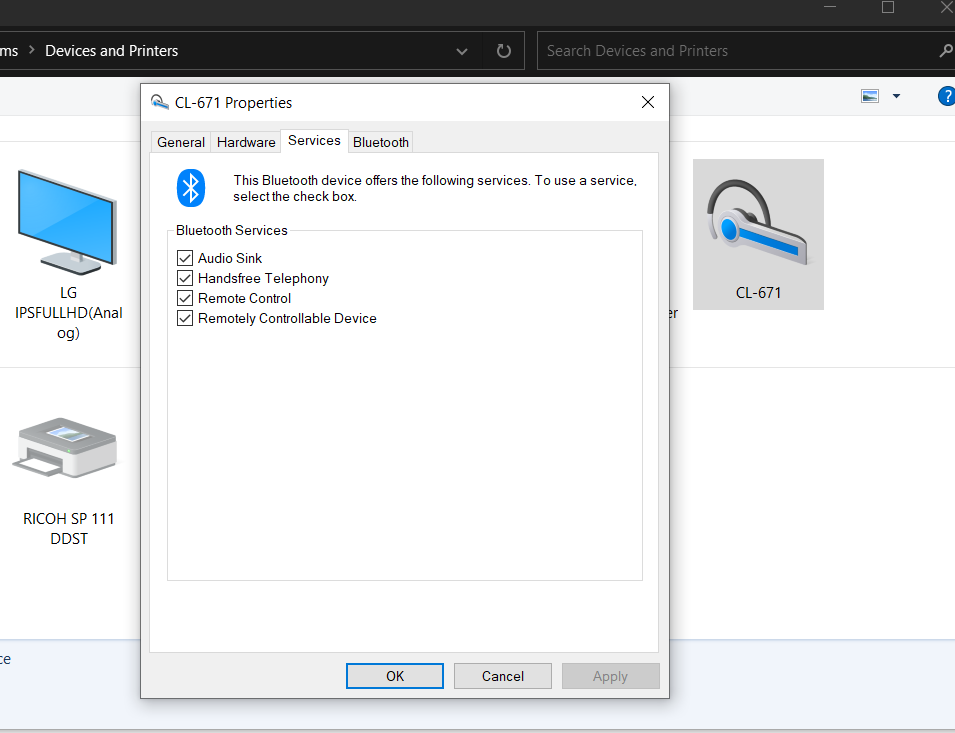Bluetooth-apparaten zullen in 2022 nog steeds in trek zijn.Als Windows 10 Bluetooth niet werkt, kan dit een koppelingsprobleem, verbindingsprobleem, stuurprogramma, update of een andere reden zijn.
Hoewel draadloos en wifi snel genoeg zijn om signaal en gegevens te ontladen, vertrouwen sommige oudere apparaten nog steeds op Bluetooth.
Inhoud
Windows 10 bluetooth werkt niet
Windows 10 ondersteunt sinds de eerste release Bluetooth-stuurprogramma's en oudere technologieën.Maar bij elke update verschijnen problemen met betrekking tot verbindingen, stuurprogramma's, signalen, stroom en vele andere.
Als Bluetooth blijft stoppen, is het verbonden apparaat te ver weg of is er een verbindingsprobleem.Zorg ervoor dat beide apparaten zich in het juiste frequentiebereik bevinden.
Ook hebben verschillende merken laptops en desktops moeite gehad met het gebruik van Bluetooth-apparaten.
Er zijn verschillende merken computerhardware op de markt, zoals HP, DELL, LENOVO, ACER, SAMSUNG, LG, enz.
Elk notebookmerk gebruikt zijn bluetooth-adapters, stuurprogramma's en frequentieprofielen.
In deze oplossingsgids geven we enkele veelvoorkomende antwoorden op Bluetooth-problemen in Windows 10.
Lenovo Thinkpad T430 - Bluetooth-optie uitgeschakeld
Veel mensen zijn dit probleem tegengekomen na de Windows 10-update.
Meestal is de Bluetooth-optie zichtbaar onder Apparaten in Instellingen.Voor sommige gebruikers verdwijnt deze instelling en kunt u de optie niet in- of uitschakelen.
LEES OOK – Bestanden verzenden via Bluetooth tussen Windows 10 en Android
Het verschijnt niet eens in het actiecentrum.
In de meeste gevallen kunnen we via dit systeemvak eenvoudig verbinding maken met bluetooth-apparaten van Windows 10.
U krijgt ook een foutmelding wanneer u een Bluetooth-apparaat probeert toe te voegen.
Dus mijn bluetooth werkt de afgelopen maanden prima op mijn Windows 10-pc (Lenovo T430).Toen ik vandaag ineens naar Instellingen ging om mijn bluetooth te controleren, stond er dat bluetooth uit was - er was geen optie om bluetooth in en uit te schakelen en het verdween uit het actiecentrum.Ik heb verschillende mogelijke oplossingen geprobeerd om het te repareren, maar geen van alle werkte:
maak het vast:
Stroomgerelateerde problemen kunnen dit Bluetooth-probleem veroorzaken.Sluit de laptop volledig af.
Verwijder het netsnoer of de adapter.Open vervolgens Windows 10.
Verwijder indien mogelijk de batterij van de laptop terwijl deze nog aan staat.
Leg het dan terug.Sluit nu het netsnoer aan en open Windows 10 zoals gewoonlijk.
U zou nu het Bluetooth-pictogram in de instellingen moeten zien.Uw headset of een ander Bluetooth-apparaat werkt zoals verwacht.
Als u de batterij niet uit het systeem kunt verwijderen, haalt u de stekker uit het stopcontact.
Houd de aan / uit-knop 5 tot 30 seconden ingedrukt totdat de laptop wordt uitgeschakeld.Laat het 30 seconden tot een minuut rusten en begin dan opnieuw.Bluetooth zou zichtbaar moeten zijn en weer moeten werken.
Bluetooth ontbreekt in Apparaatbeheer
Zoals de vraag hierboven, als de bluetooth-optie ontbreekt in de instellingen, kun je de apparaatbeheerder controleren.
Zelfs met "Verborgen apparaten weergeven” en uw Bluetooth-apparaat is ook niet zichtbaar.Een typische vraag is zoiets als dit -
Ik heb problemen met mijn laptop en dacht ineens dat deze geen bluetooth ondersteunt.Ik heb elke optie geprobeerd die ik kan vinden, inclusief het uitvoeren van de probleemoplosser, het vertellen van Apparaatbeheer om verborgen items weer te geven, het downloaden en installeren van de nieuwste stuurprogramma's van de website van de laptopfabrikant en meer.Het lijkt erop dat ik bluetooth kan laten verschijnen in apparaatbeheer
maak het vast:
De antwoorden laten verschillende oplossingen zien.U kunt in eerste instantie proberen terug te gaan naar het systeemherstelpunt waar het programma Bluetooth-apparaten toont.
Als het niet werkt, kunt u uw computer opnieuw opstarten.Ga naar BIOS en schakel de bluetooth-optie in.
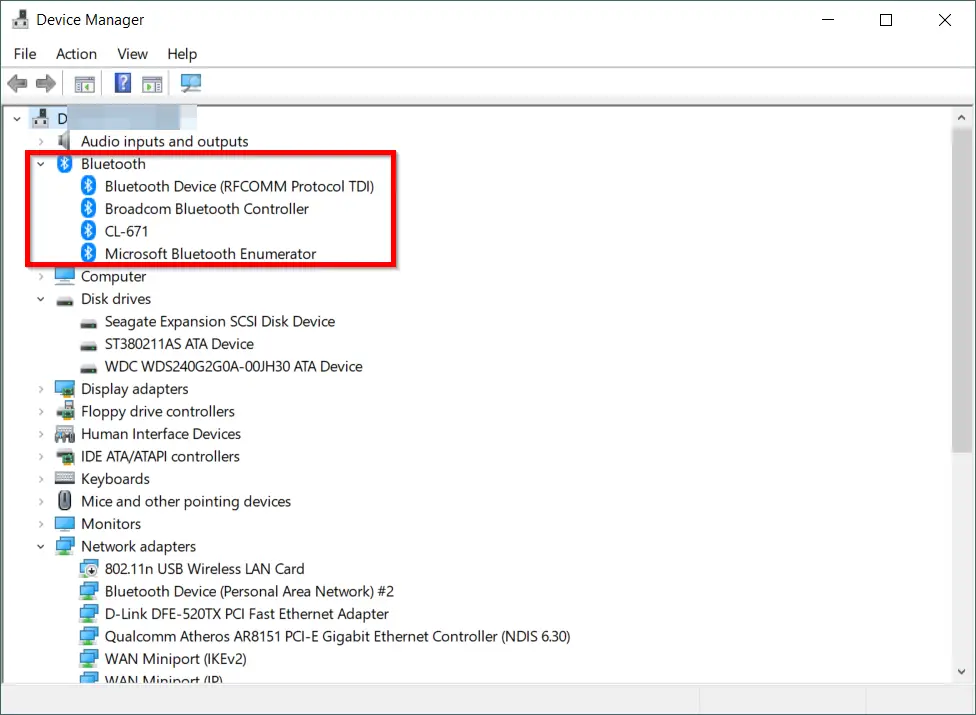
BIOS-sleutels verschillen per merk.U kunt ook de belangrijkste hulp zien aan het begin van BOOT.
Als het opstarten te snel gaat, kunt u de website van de fabrikant raadplegen voor BIOS-hulp.
In andere gevallen verdient het oplossen van problemen met Bluetooth de voorkeur.Als dat niet lukt, kunt u het oplossen van problemen met hardware en apparaten proberen.Een van deze zou moeten helpen.
bluetooth-audio wordt niet afgespeeld op dell
U kunt dit probleem tegenkomen wanneer u een Insider Build zoals 21354 gebruikt.
Wanneer u probeert Windows 10 en een Bluetooth-headset of -headset te verbinden, wordt meestal het foutbericht 'We konden geen audioapparaat vinden' weergegeven.
Sinds ik Windows heb bijgewerkt naar een nieuwe build - Build 21376.co_release.210503-1432
Geen van mijn Bluetooth-audioapparaten speelt geluid af, ook al maken ze verbinding met mijn laptop.
Deze vraag verscheen in mei 2021.Veel Dell-laptops hebben te maken met geluidsproblemen met aangesloten Bluetooth-apparaten.
Een tijdelijke oplossing is om de focusassistent op de waarschuwing te zetten en het draadloze Bluetooth-stuurprogramma van Intel te verwijderen.
Een andere oplossing is om naarConfiguratiescherm > Apparaten en printers.
Zoek uw Bluetooth-apparaat.Klik er met de rechtermuisknop op en ga naar het tabblad Services.
Schakel de optie "Audio sink" uit.De geluidskwaliteit zal niet geweldig zijn, maar je kunt het horen.
De beste oplossing is om te updaten naar de nieuwste versie van 21387.Volgens de release-opmerkingen van Microsoft wordt het probleem gespecificeerd en de documentatie bijgewerkt.
De bluetooth-service werkt prima en de audio wordt hervat.